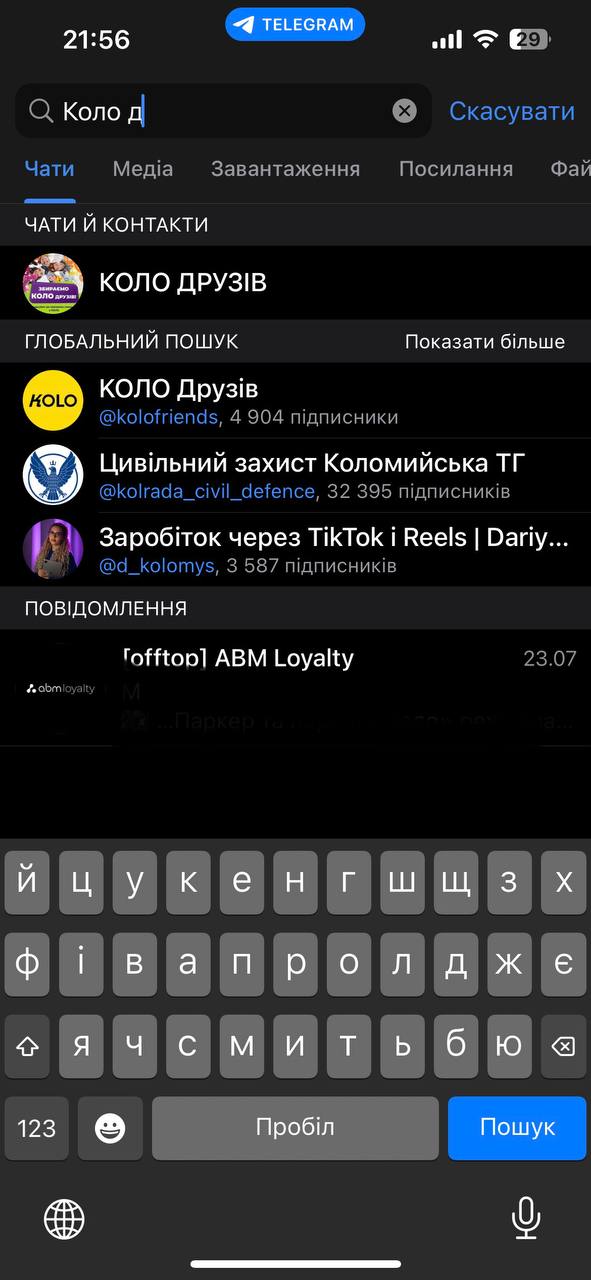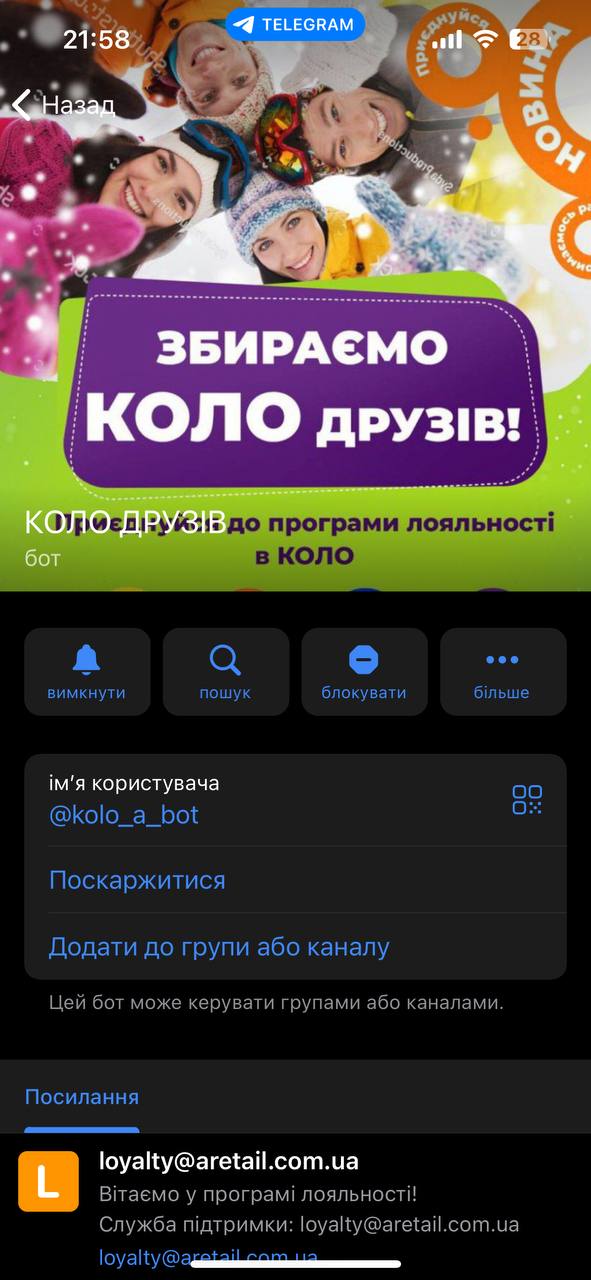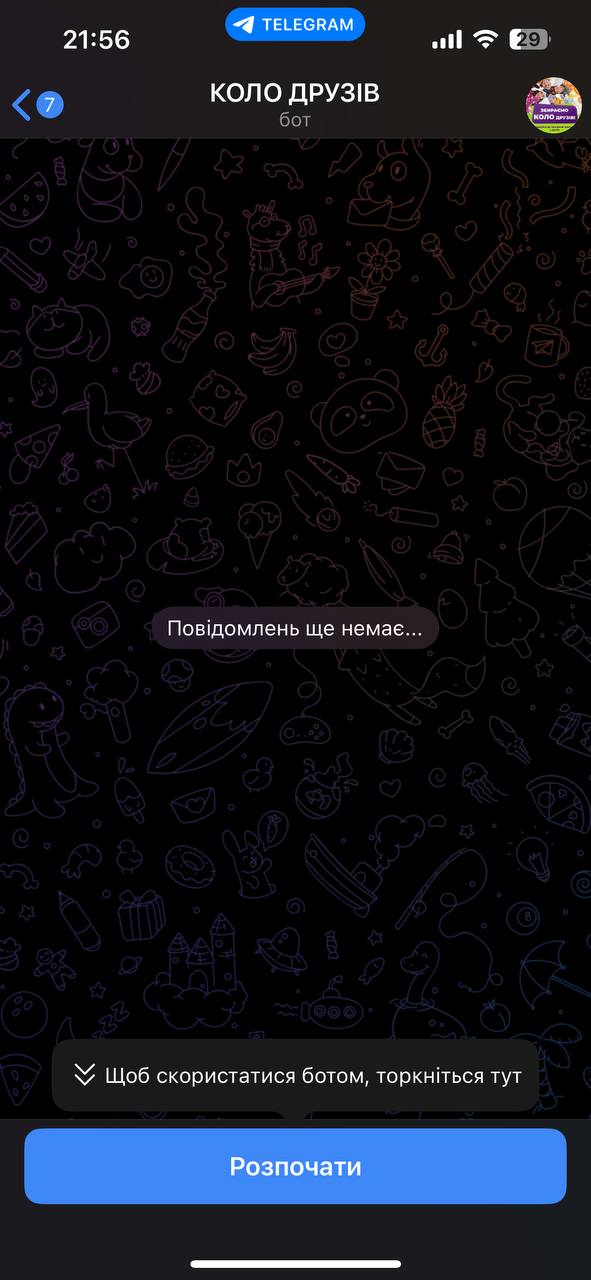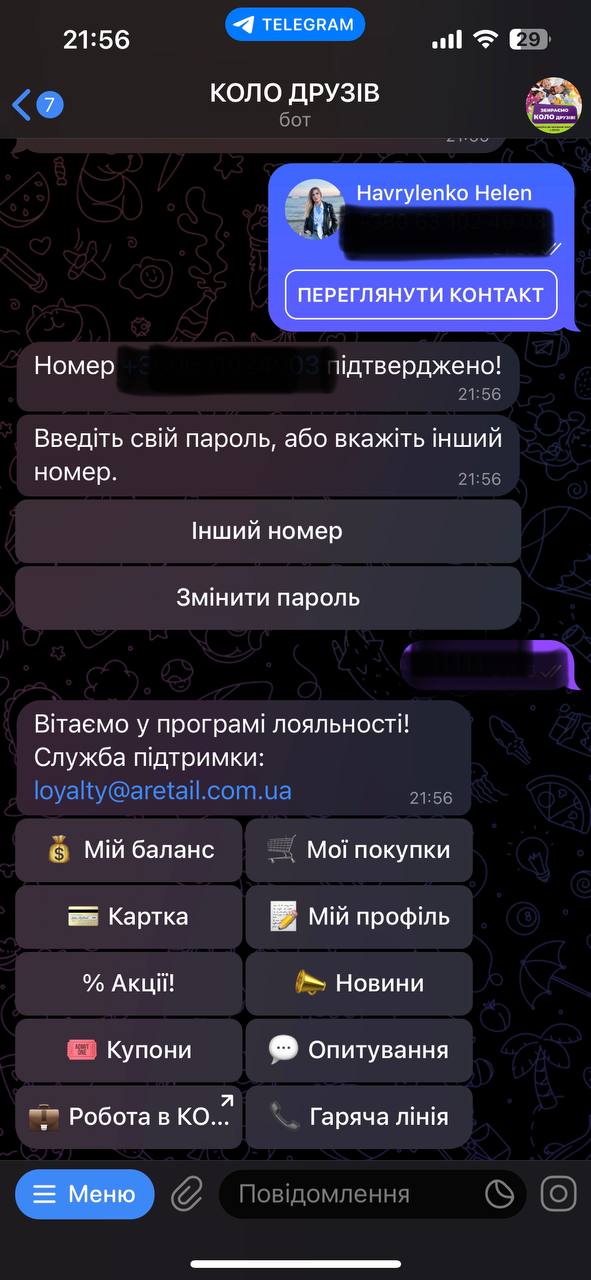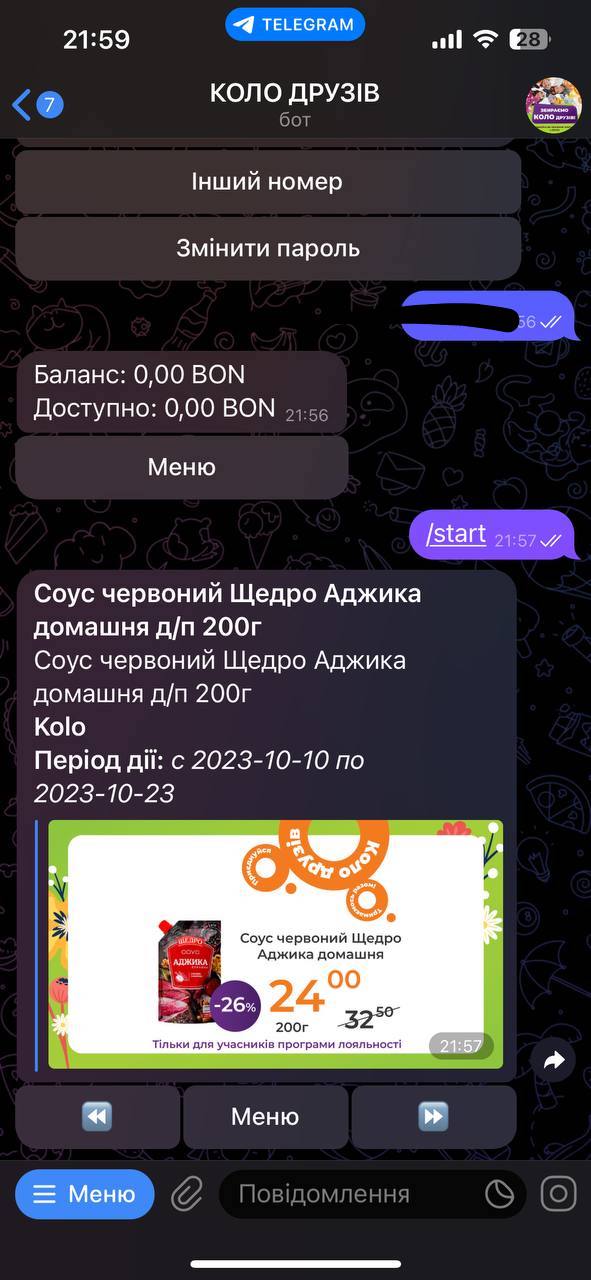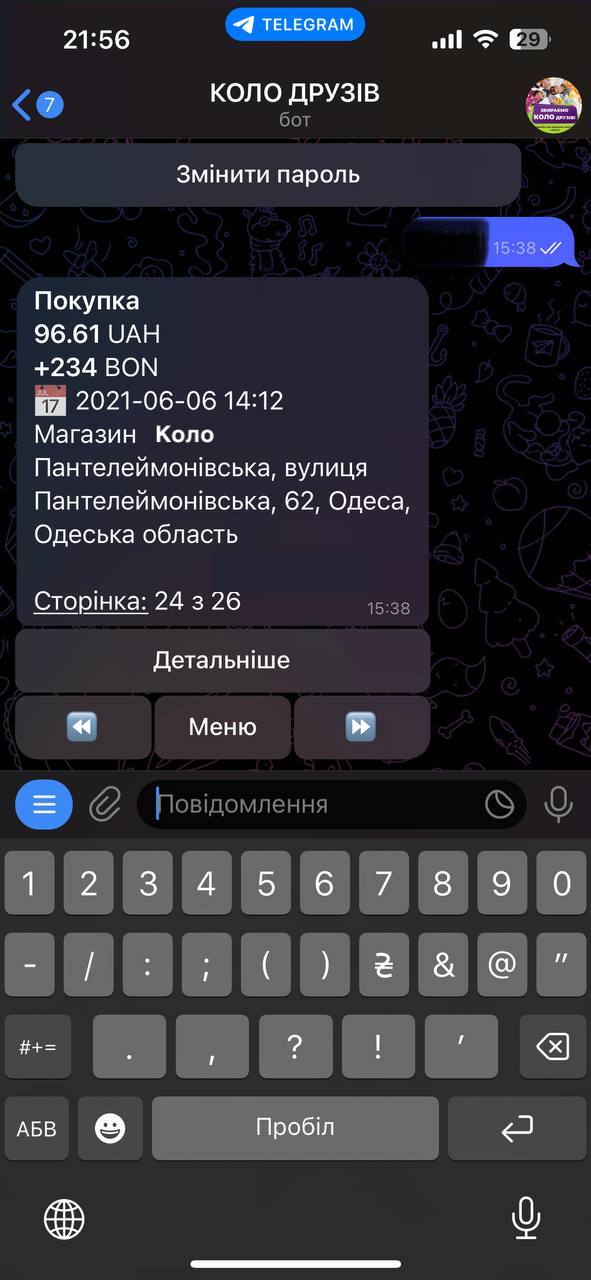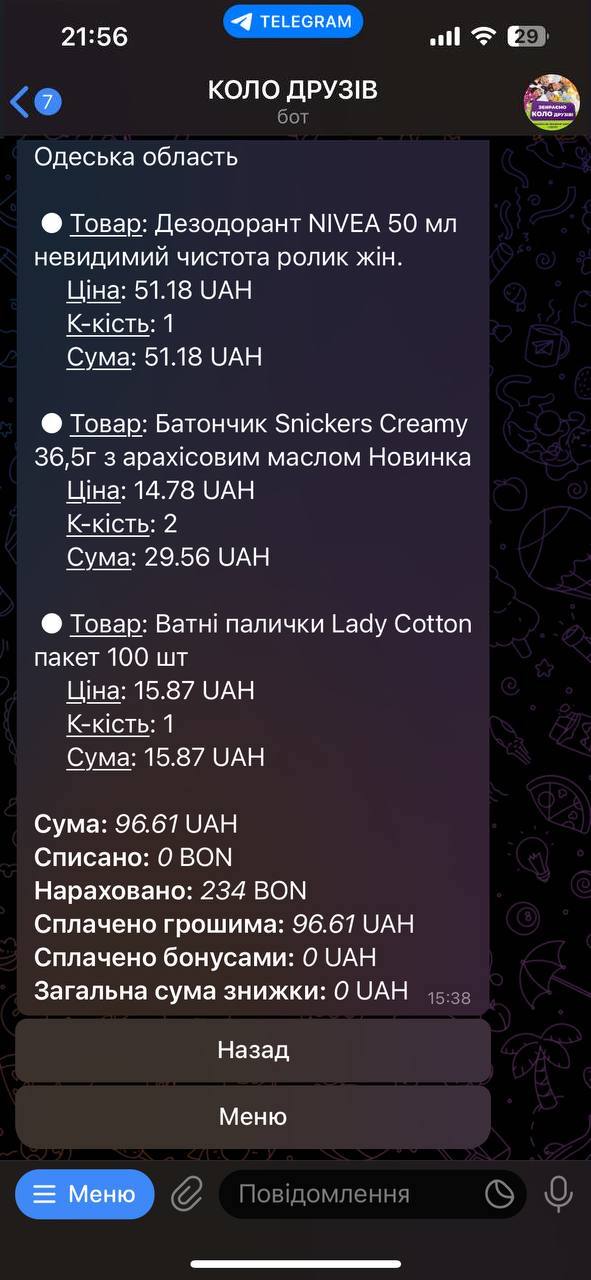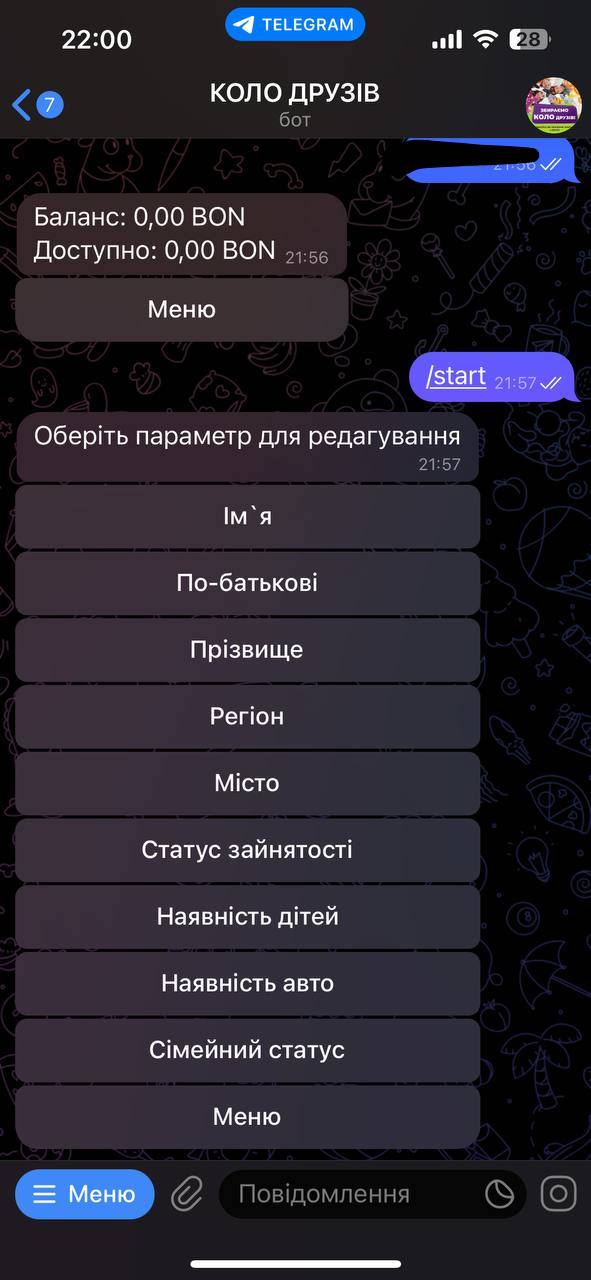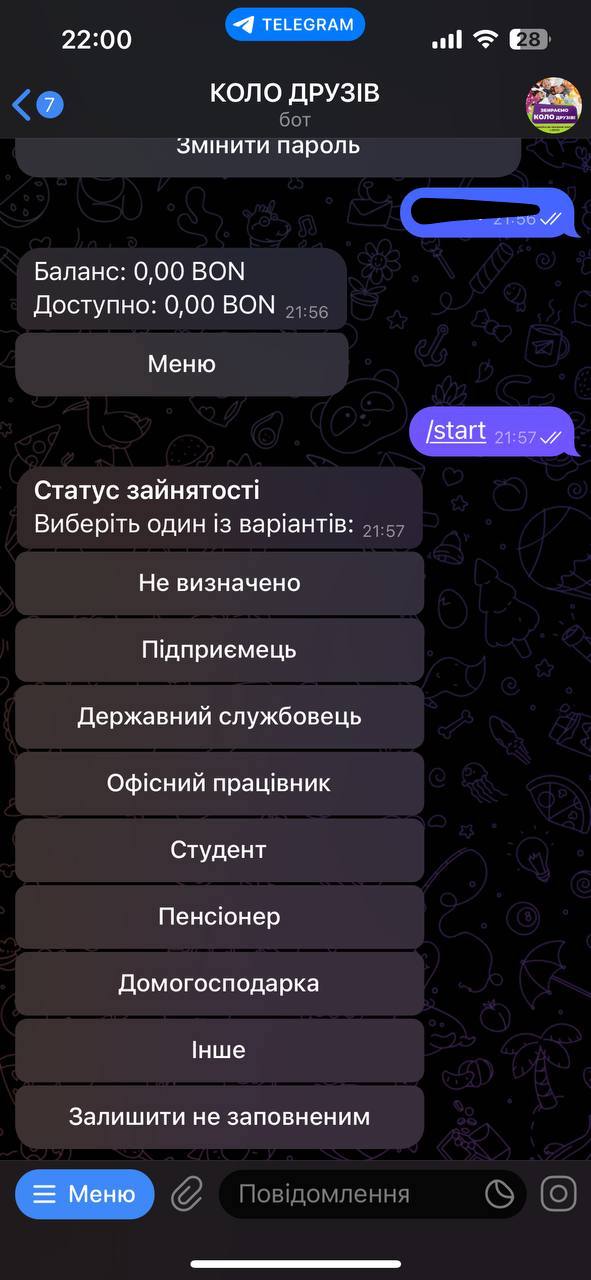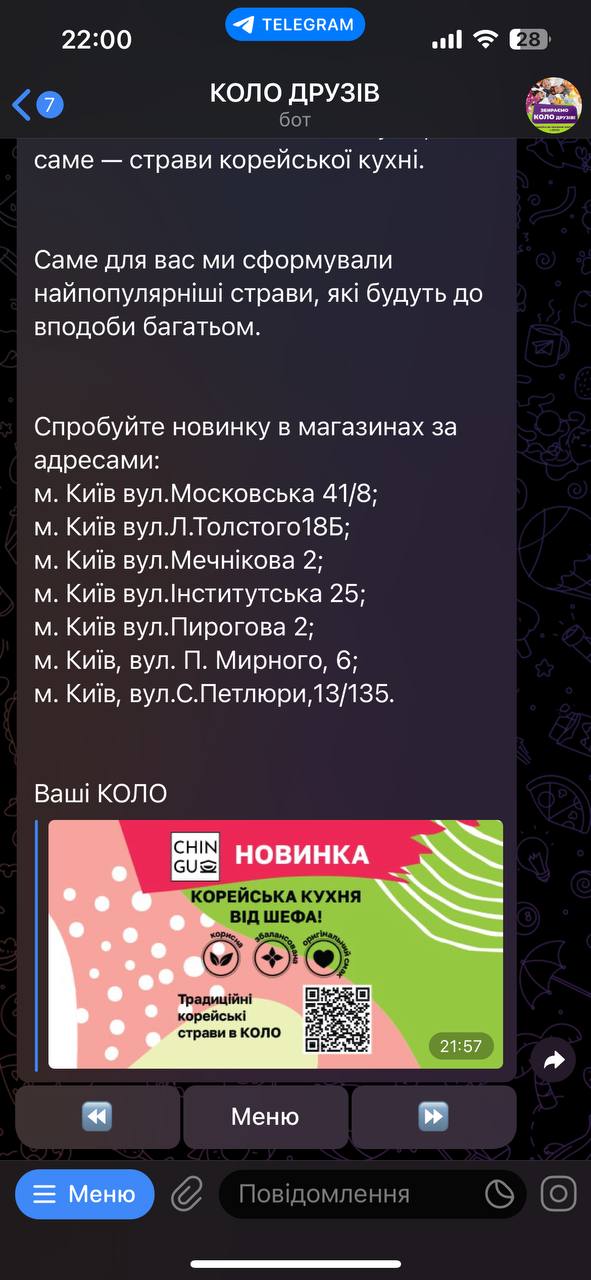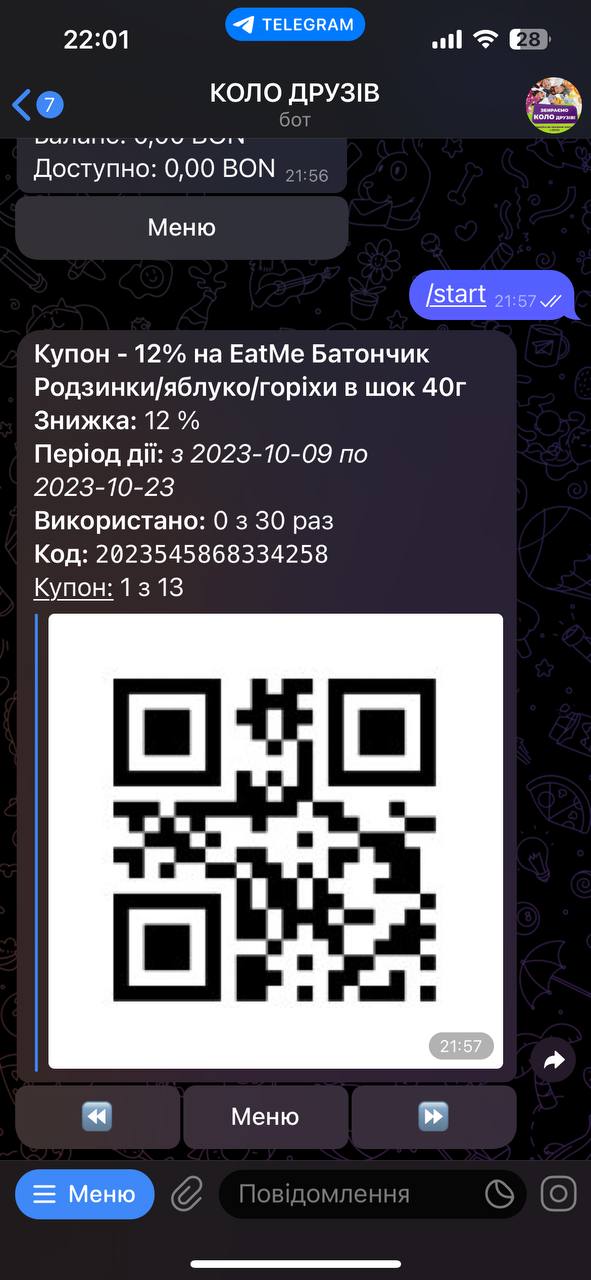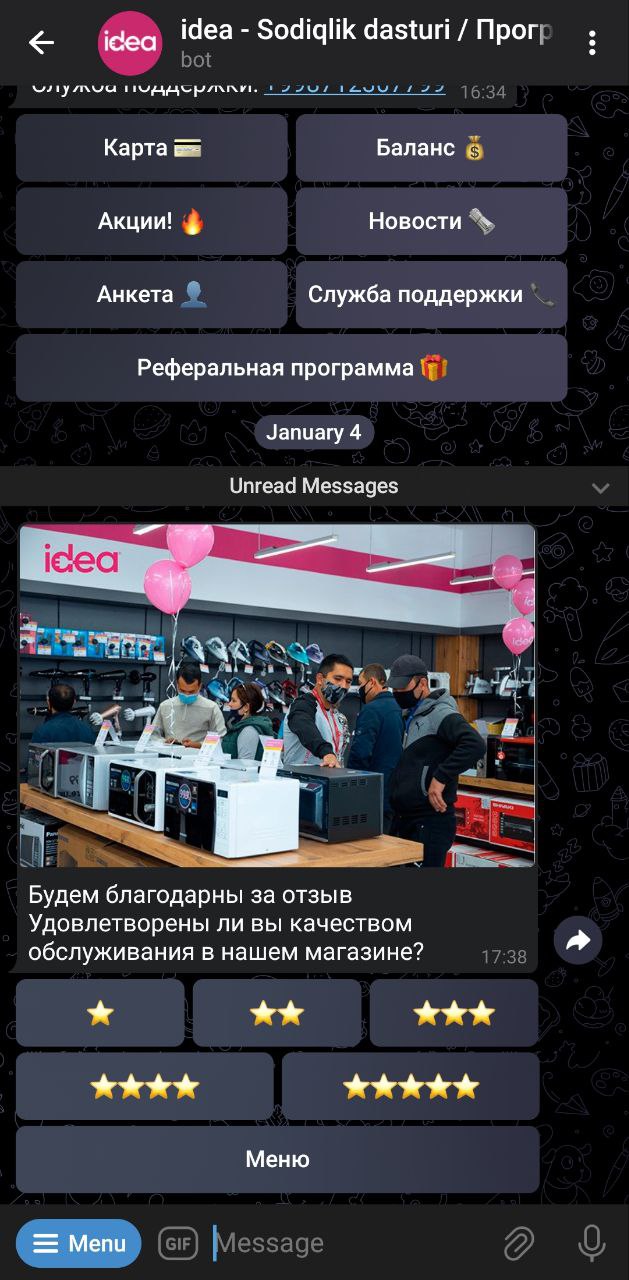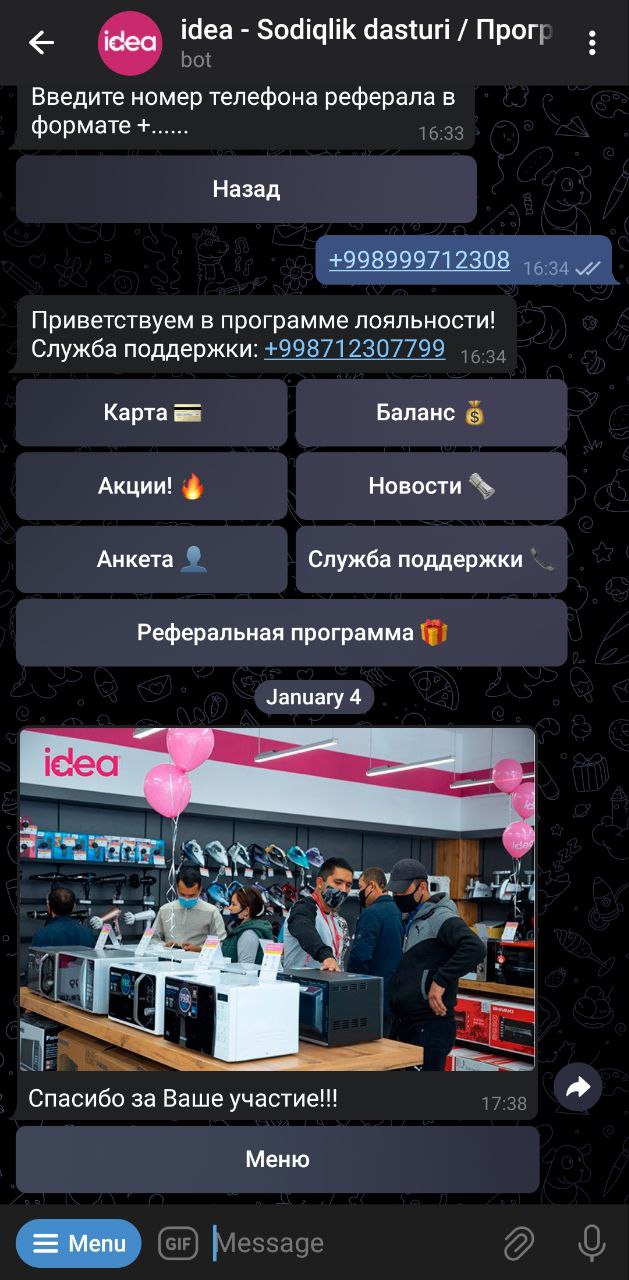ТЕЛЕГРАМ БОТ ПРОГРАМИ ЛОЯЛЬНОСТІ
ОПИС ФУНКЦІОНАЛУ ТЕЛЕГРАМ БОТУ
|
Пошук боту в Telegram Чат бот може легко знайти кожен користувач телеграм через пошук, за ім'ям самого боту. |
|
|---|---|
|
Інформація про бота Основна інформація про бота, його ім'я, назва, логотип компанії, які задаються при створенні боту(управління цією інформацією відбувається через @botfather). Також параметри, які може регулювати користувач: Зупинити бот, Поскаржитись, налаштувати параметри повідомлень. |
|
Запустити бот Для того, щоб почати роботу з ботом потрібно натиснути Запустити бота, після чого бот запросить авторизацію учасника програми лояльності за номером телефону (номер телефону та пароль використовуються ті ж, що і в особистому кабінеті та мобільному додатку) |
|
|---|---|
|
Авторизація Існує два види авторизації: за постійним паролем/Без паролю.При введенні номера телефону який є у програмі лояльності, бот запитає у вас пароль, при авторизації Без паролю одразу після того, як ви поділились номером, переходить на Картку. |
|
Реєстрація При введенні телефонного номера, якого немає в програмі лояльності, бот запропонує вам зареєструватися або ввести інший номер. Натиснувши кнопку Реєстрація, бот запросить у вас новий пароль і згенерує віртуальну картку. Карта стане доступною для списання бонусів після заповнення всіх обов'язкових параметрів, обовʼязкові поля виділяються зірочками. |
|---|
|
Меню Мій баланс – перехід на вкладку із загальною кількістю бонусів та кількістю активних бонусів (доступних до списання); Картка – перехід на вкладку з графічним та цифровим відображенням прив'язаних до рахунку карт; Акції-перехід на вкладку зі списком акцій; Мої покупки - перехід на вкладку з історією покупок; Мій профіль - перехід на вкладку заповнення/редагування анкети (описано нижче). Мої покупки - історія покупок Купона - список доступних купонів, промокодів Опитування - список активних опитувань Новини – перехід на вкладку зі списком новин. |
|
|---|---|
|
Мій баланс Баланс – загальна кількість бонусів; Доступно – кількість активних бонусів (доступних до списання); Меню – кнопка переходу на основне меню; |
|
Картка Відображення цифрового номера картки та графічного. Якщо карток кілька – цифрові номери відображаються через кому, графічне зображення – активної картки. Меню – кнопка переходу на основне меню; |
|
|---|---|
|
Акції Виводиться список акцій, доступних даному клієнту. Якщо акцій більше двох, для переходу використовуються кнопки вліво/вправо. *вся інфо передається з бек (з CRM) Меню – кнопка переходу на основне меню; |
|
Мої покупки Відображається історія покупок учасника програми лояльності. Покупка:
Сортування за датою покупки, покупки відображаються по три, 1,2, 3 – перша, друга, третя покупки, щоб переглянути наступні три покупки використовуються кнопки вліво/вправо. Натиснувши на цифру, можна переключитися на покупку і подивитися її в розрізі позицій (описано нижче). Меню – кнопка переходу на основне меню; |
|---|
|
Деталі покупки (відкриваються після натискання на 1/2/3):
*Історія покупок (всі параметри за винятком параметра «Бонуси:» повертається з бека. Параметр "Бонуси" обчислює фронт. Меню – кнопка переходу на основне меню; |
|
|---|---|
|
Мій профіль Відображається список прив'язаних до рахунку карт (віртуальна/фізична) Кнопка Редагувати контактні дані – перехід на вкладку зі всіма полями анкети (опис нижче); Кнопка Вийти з облікового запису – дозволяє вийти з облікового запису та дає можливість зайти під іншим номером; Меню – кнопка переходу на основне меню; |
|
Редагування контактних даних Щоб редагувати потрібний параметр, натисніть на нього. Меню – кнопка переходу на основне меню; |
|
|---|---|
|
Редагування контактних даних Внесіть правильні дані та надішліть боту. Меню – кнопка переходу на основне меню; Профіль – кнопка переходу до Мій профіль. |
|
Новини Виводиться список новин, які перебувають у статусі «опубліковано». Сортування за датою зміни. Якщо акцій більше двох, для переходу використовуються кнопки ліворуч/праворуч. *вся інфо передається з бек (з CRM) Меню – кнопка переходу на основне меню; |
|
|---|---|
|
Купони Виводиться список купонів, які перебувають у статусі «Активно» для користувача. *вся інфо передається з бек (з CRM) |
|
|
"Опитування після покупки" після кожної покупки учасника ПЛ надсилається в бот опитування задоволеністю покупця
*вся інфо передається з бек (з CRM) Меню – кнопка переходу на основне меню; |
|
|
Коротка подяка покупцю за проходження опитування
Меню – кнопка переходу на основне меню; |
Телеграм бот
Адаптація ботів під клієнта.
Клієнт самостійно створює бота та є його власником. Команда ABM Cloud лише налаштовує (за допомогою власного коду) створеного клієнтом бота під Лояльність (надає відповідний вигляд, мову інтерфейсу, перелік кнопок і функції).
Список того, що потрібно для налаштування телеграм бота:
- За допомогою бота @botfather Замовник повинен створити бота самостійно (бажано під корпоративним номером, щоб доступ був у будь-якого працівника компанії Замовника).Аватар для бота змінюється також через @botfather.
- Токента імʼя бота, який @botfather поверне після успішного створення, потрібно передати команді АБМ, по цьому токену буде відбуватись подальше налаштування бота.
- Мова інтерфейсу, яка буде використовуватись в боті.
- Код країни, який буде використовуватись за замовчуванням при вводі номеру мобільного.
- Контакти служби підтримки.
Необхідні матеріали для телеграм боту:
- Токента імʼя бота, який @botfather поверне після успішного створення, потрібно передати команді АБМ, по цьому токену буде відбуватись подальше налаштування бота.
- Мова інтерфейсу, яка буде використовуватись в боті.
- Код країни, який буде використовуватись за замовчуванням при вводі номеру мобільного.
- Контакти служби підтримки.
- Тип авторизації : за постійним паролем си по номеру мобільного.
- Розміщення і назви кнопок з emoji в Меню(за бажанням)
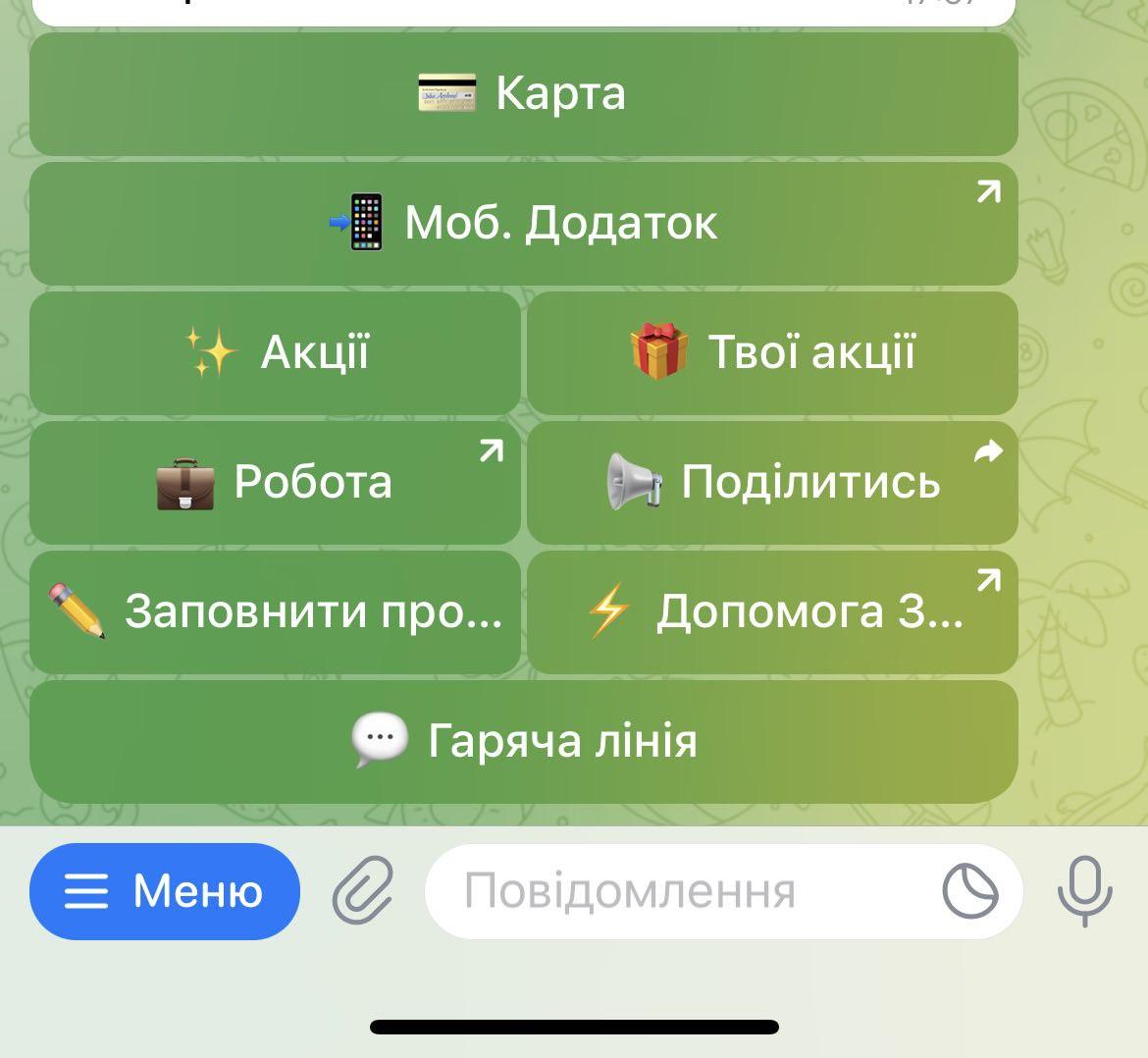
- Посилання на додаткові кнопки (Правила програми лояльності, робота та інше)
- Вид картки: штрих-код чи QR